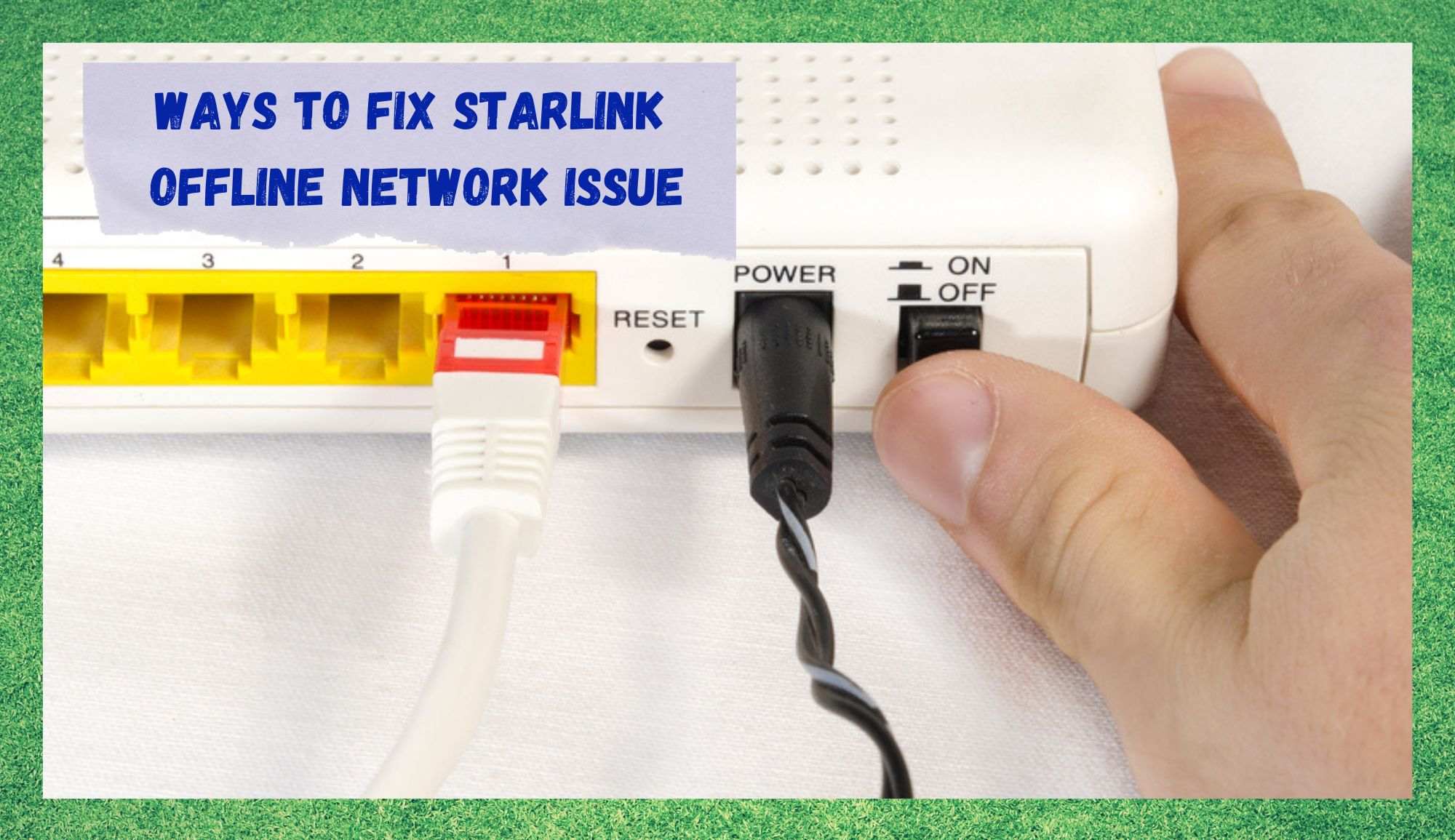Táboa de contidos
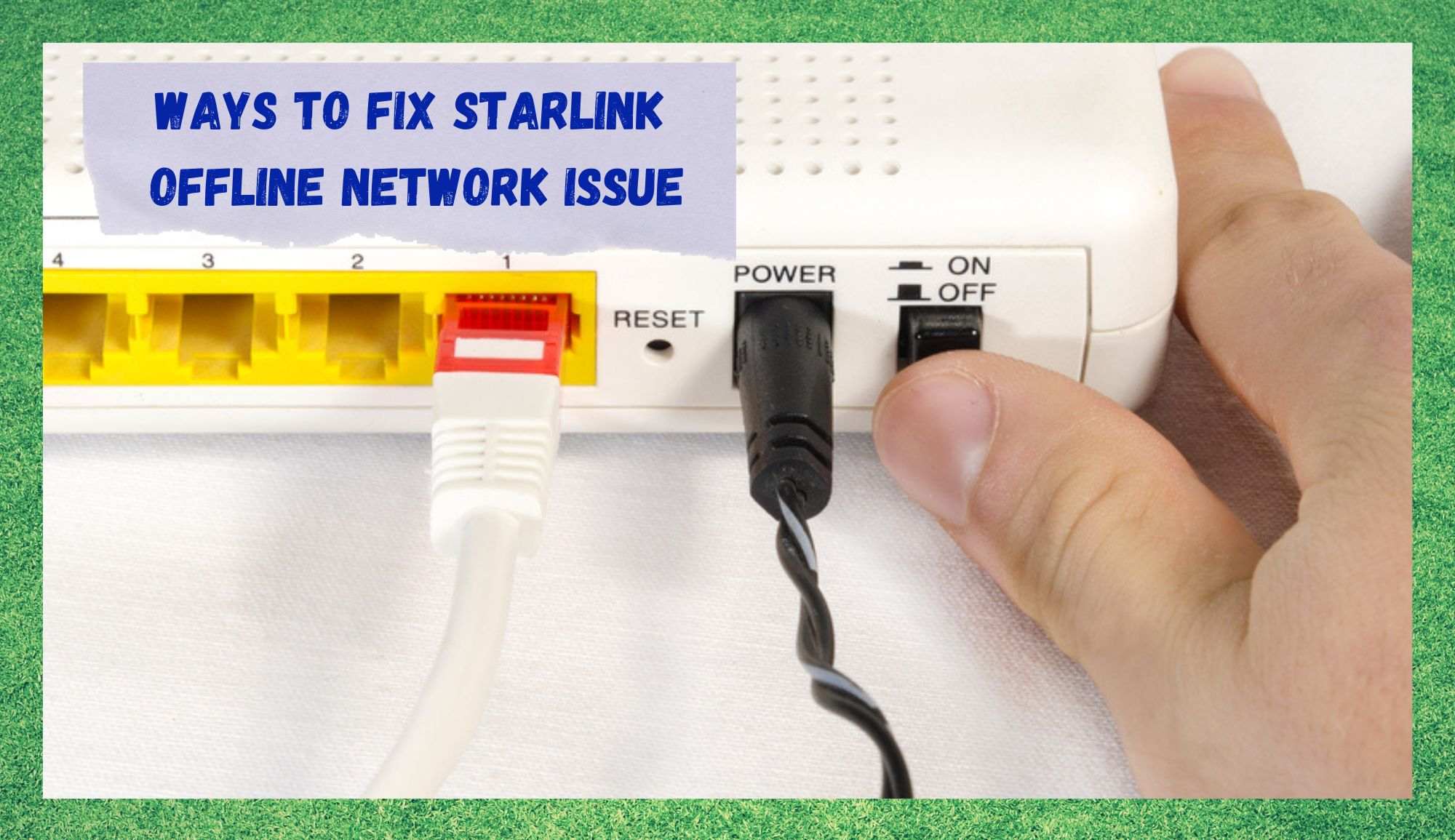
Problema de rede sen conexión de Starlink
Starlink converteuse definitivamente na mellor opción de Internet para as persoas que viven en zonas máis rurais dos EE. afastado da sociedade por non ter unha conexión fiable.
Como podes imaxinar, vivir en lugares onde a conexión a internet é débil ou mesmo inexistente ten que ser difícil. Como a maioría das persoas que viven en cidades máis desenvolvidas acostumáronse a ter todos os seus horarios en liña e realizar a maioría das súas tarefas nun mundo virtual, é difícil concibir unha vida sen unha conexión activa a Internet.
Isto é. a gran idea detrás de Starlink. Unha empresa que dedicou o seu tempo, diñeiro e esforzo a ofrecer unha conexión a Internet rápida e estable onde outros provedores de servizos de Internet non o farían. Nin sequera T-Mobile, Verizon e AT&T, os tres xigantes das telecomunicacións dos Estados Unidos foron capaces de chegar aos usuarios de zonas tan remotas.
Starlink, con todo, decidiu poñer fin á falta de internet. conexión en zonas que están máis afastadas das cidades máis grandes.
A partir de entón, cada vez máis persoas puideron ter unha conexión fiable e gozar do seu tempo en Internet para calquera uso. Do mesmo xeito que con calquera outra conexión a Internet, Starlink tamén experimenta problemas de cando en vez.
Xa sexan relacionados coa cobertura, a intensidade do sinal, os cables de alimentación econectores ou incluso interrupcións, ningún provedor está a salvo de problemas cos seus servizos. Como se queixaron recentemente algúns usuarios de Starlink, hai un problema que está facendo as súas conexións fóra de liña e impide que usen as funcións de Internet de Starlink.
Mencionouse que o problema ocorre aínda que hai conexións sen fíos, para sorpresa. da maioría dos usuarios. Se tamén tes problemas coa túa conexión a Internet Starlink, quédese connosco.
Como solucionar o problema da rede sen conexión de Starlink
1. Dálle un reinicio ao equipo de rede
Ver tamén: 3 xeitos de corrixir a luz vermella do servizo de módem ATT 
Aínda que moitos dos chamados especialistas non consideran o procedemento de reinicio un consello eficaz para solucionar problemas, fai moito para a conexión saúde. Os dispositivos electrónicos, especialmente os de rede, tenden a gardar ficheiros que lles axudan a establecer conexións con páxinas web, servidores e outros dispositivos.
Non obstante, estes ficheiros quedan obsoletos nalgún momento. Pero non hai ningunha función que os elimine unha vez que xa non son necesarios. Ao final, acumúlanse na memoria do dispositivo e debilitan o seu rendemento.
Ademais, dado que os equipos de rede se conectan constantemente a outros dispositivos, poden xurdir problemas de compatibilidade ou configuración en calquera momento. Como os usuarios non están tan afeitos a xestionar os problemas de conexión entre dispositivos, de inmediato cren que a causa do problema é ahardware .

Estes son erros comúns que cometen a maioría dos usuarios e que se poden evitar facilmente mediante o mantemento periódico. E por mantemento, entendemos un simple reinicio do equipo. Facendo iso, o máis probable é que se solucione estes problemas menores e que a conexión a Internet siga ofrecendo os seus niveis de rendemento máximos.
Entón, vai adiante e reinicia toda a configuración da rede. Comeza desconectando o módem da toma de corrente e, despois duns segundos, fai o mesmo co enrutador. A continuación, dálle polo menos cinco minutos antes de conectar o módem de novo á toma de corrente.
Unha vez que o módem remate de iniciarse, enchufe tamén o enrutador á toma de corrente . Isto debería facelo e deberían resolverse estes pequenos problemas que dificultaban o rendemento da conexión a Internet do teu Starlink.
2. Desconecte e esqueza a rede
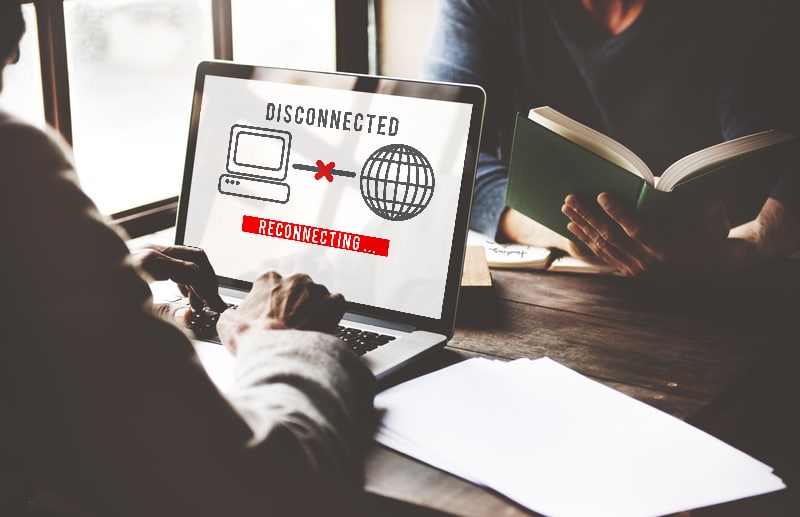
Se o problema que provoca que a súa conexión a Internet de Starlink persiste, o seguinte paso debe ser refacer a conexión desde cero. .
Isto significa desconectar o dispositivo que estás tentando conectar á túa rede Starlink e conectalo de novo. Iso, por suposto, só debería dar froitos se lle ordenas ao dispositivo que esqueza a rede antes de tentar conectarse de novo.
Ese é un procedemento que garante que a conexión entre os dispositivos se restableza desde terra.cero.
Pode ser especialmente útil xa que pode corrixir algúns erros que ocorreron no primeiro intento de conexión. O primeiro paso é desconectar o dispositivo da rede Starlink .
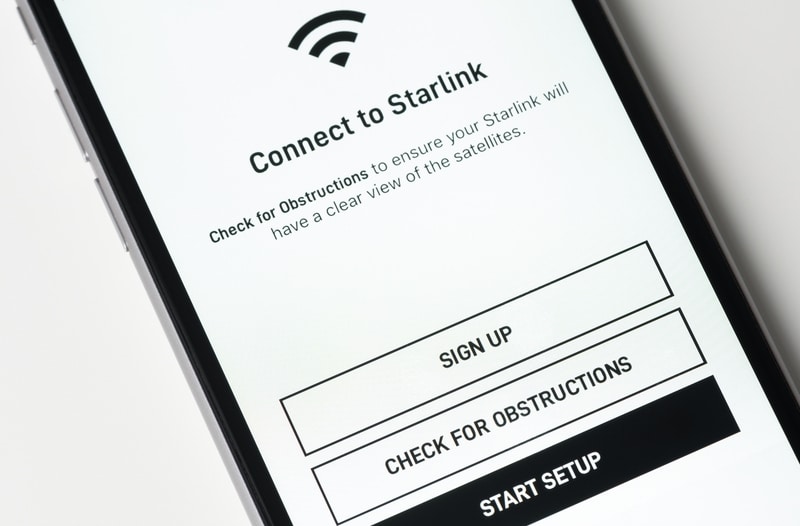
Unha vez feito isto, colle o dispositivo que desexas conectar á túa rede Starlink, vai á configuración xeral. , e despois a a pestana "rede" . Alí verás unha lista de redes dispoñibles e Starlink debería ser unha das primeiras. Fai clic nel e, na seguinte pantalla, desprázate cara abaixo ata que atopas a opción "esquece a rede" .
Unha vez que a atopes, fai clic nel e pulsa confirmar cando apareza o aviso. na pantalla. Finalmente, reinicie o dispositivo para que borre todos os rastros dos intentos de conexión anteriores. A continuación, unha vez que o dispositivo se inicie de novo, reface a conexión coa rede Starlink .
3. Proba a establecer unha conexión Ethernet

Se as solucións anteriores non puideron resolver o problema de conexión fóra de liña coa túa rede Starlink, pode deberse a que hai un problema maior relacionados co aspecto sen fíos da rede. Se ese é o caso, establecer unha conexión Ethernet debería resolver o problema.
Ver tamén: Podes usar Dropbox no Apple TV?Isto débese a que as conexións Ethernet non dependen das ondas de radio para transmitir o sinal. Pola contra, depende dun cable que o envía directamente ao dispositivo conectado. Como sabemos, os sinais wifi son propensossufrindo obstáculos por unha serie de funcións que son bastante comúns na maioría dos fogares.
Para crear unha conexión Ethernet, simplemente colle o cable que está conectado ao módem ou ao enrutador e conéctao directamente a o ordenador ou o portátil. Dado que os cables Ethernet teñen funcións plug-and-play, isto debería ser suficiente para que o sistema se encargue do resto e a túa conexión debería estar activa en pouco tempo.
4. Comproba se hai posibles interrupcións

Ás veces, a causa do problema que fai que a túa conexión a Internet Starlink non teña conexión pode non estar da túa parte. Do mesmo xeito que calquera outro fornecedor de servizos de Internet, Starlink tamén é propenso a ter problemas co seu equipo e enfrontarse a interrupcións antes de que se realice a reparación.
Entón, se a túa conexión está sen conexión, asegúrate de consultar as redes sociais de Starlink. perfís multimedia , a súa caixa de entrada de correo electrónico e mesmo a súa páxina web oficial para comprobar se a causa do problema non está no outro lado da conexión. Tamén podes contactar co departamento de atención ao cliente de Starlink e obter esa información .
Pode ser unha boa idea facelo xa que poderás obter información máis precisa e un prazo máis preciso para a reparación. Por último, como afirmaron os representantes de Starlink, durante as horas punta, as probabilidades de que a rede experimente problemas son maiores .

Isto é porque, debido á maiortráfico de datos, é posible que os servidores non poidan xestionar todo ese nivel de actividade. Nestas situacións, o único que poden facer os usuarios é esperar ata que os servidores volvan estar en liña e se poida restablecer a conexión. As horas punta son normalmente entre as 17 e as 22.00 horas. Polo tanto, durante estes horarios, estea atento aos problemas de conexión.
En poucas palabras
Starlink ofrece conexións a Internet a partes do país nas que ningún outro provedor é capaz para facelo. Son conexións rápidas e estables a maior parte do tempo, pero aínda así son propensas a sufrir problemas.
No caso de que a túa rede Starlink estea continuamente sen conexión, proba as solucións sinxelas da lista e elimina o problema dunha vez por todas. todos. Se ningún deles funciona para ti, asegúrate de contactar co servizo de atención ao cliente e obter axuda adicional.